第55回:フィレットオプションのフィーチャー保持
今回はフィレットオプションのフィーチャー保持の機能についてご紹介します。
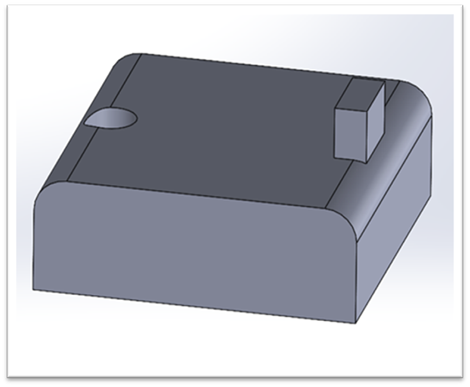
上記のモデル(フィレットRの途中に穴やボスがある形状)を作成する場合、皆さんはどのように作成されますか?
(1)穴、ボスを作成して、フィレットRを付ける。
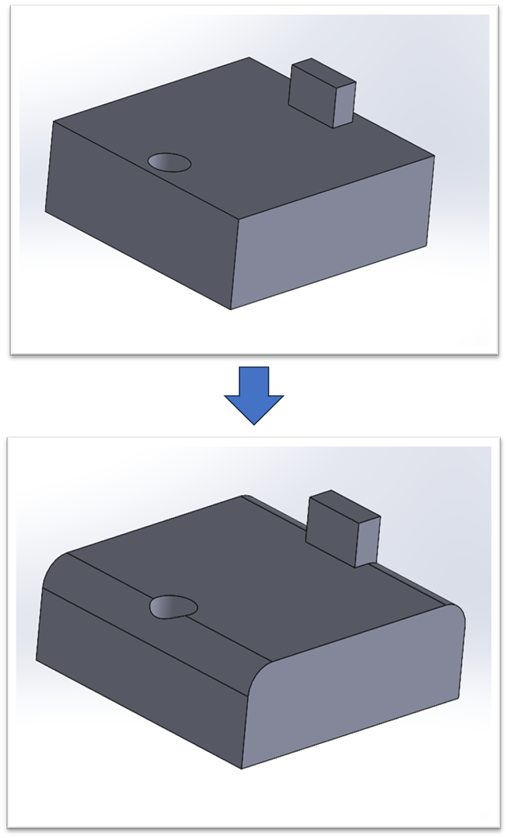
(2)フィレットを付けた後に、穴あけとボスを作成する
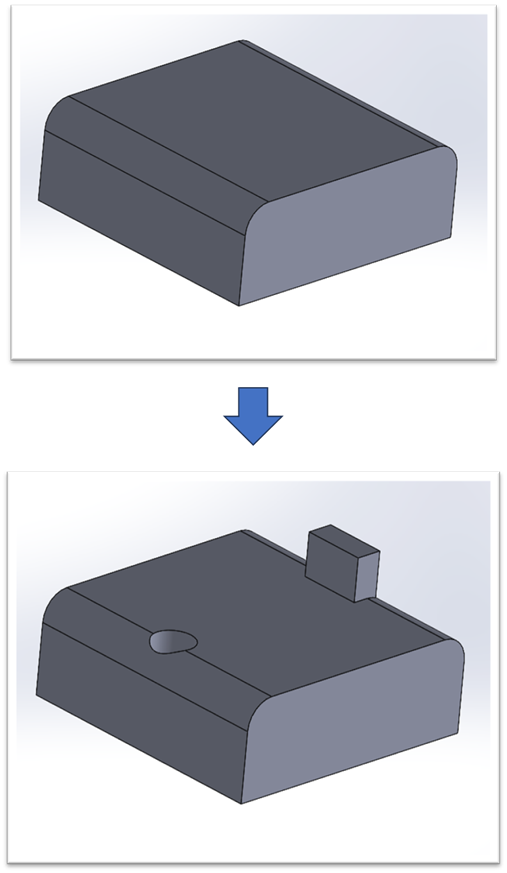
いずれの方法でもモデルを作成することができます。
今回は、(1)穴、ボスを作成して、フィレットRを付ける方法を紹介いたします。
操作手順
1.新規作成のアイコンをクリックします。
2.新規部品のテンプレートを選択する画面が表示されます。
【部品】を選択して、【Y上方向】を選択し、【OK】をクリックするとY軸が上方向の部品ファイルになります。
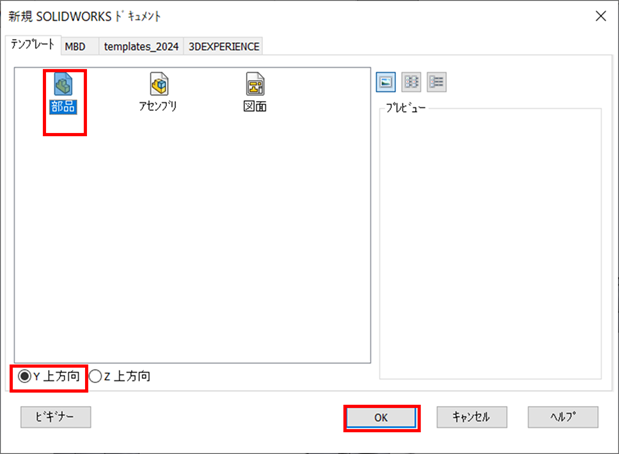
3.新規部品ファイルが開きます。
4.正面に新規のスケッチを開始し、原点を左端の頂点と一致する50×50の四角形を作図します。
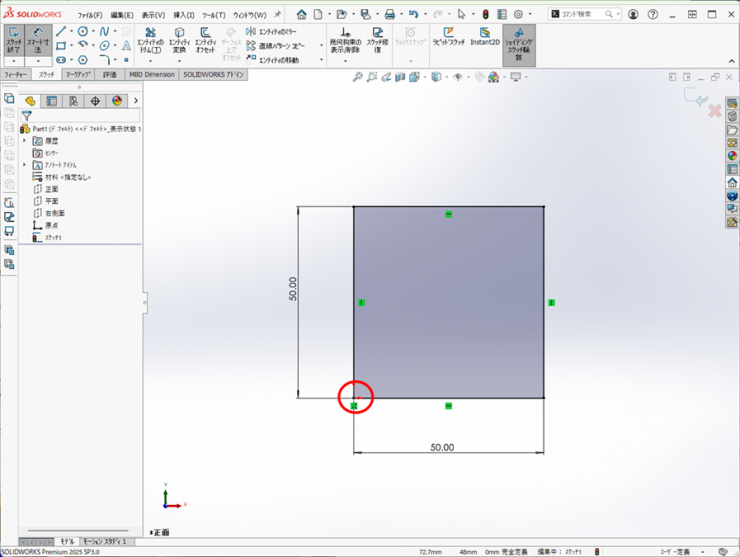
5.フィーチャータブの【押し出し ボス/ベース】アイコンをクリックします。
深さ/厚みに、【18mm】を入力し、【OK】をクリックします。
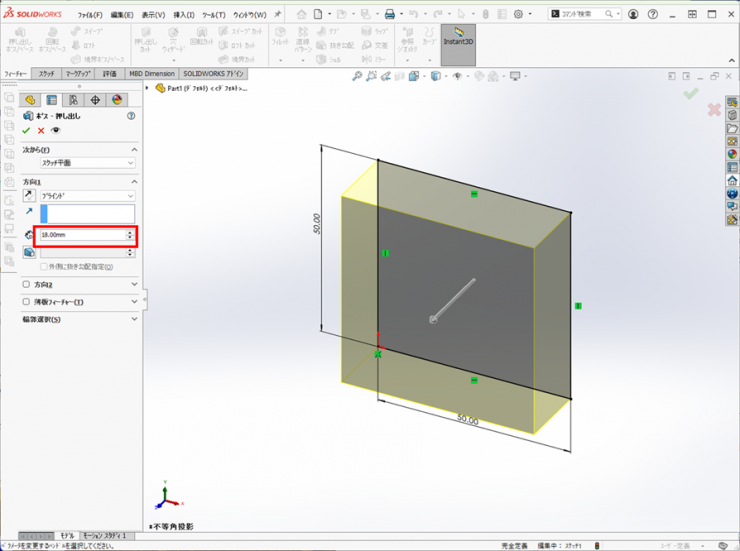
6.作成されたモデルの上面に新規スケッチを開始し、φ8の円を作図します。
中心線はエッジの中点と一致しています。
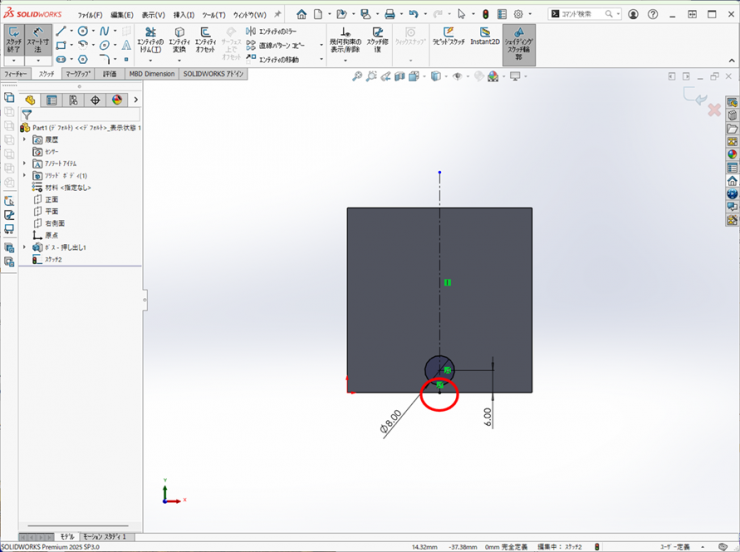
7.フィーチャータブの【押し出しカット】アイコンをクリックします。
深さ/厚みに【8mm】を選択し、【OK】をクリックします。

8.モデルの上面に新規スケッチを開始し、12×5の四角形を作図します。
中心線はエッジの中点と一致しています。
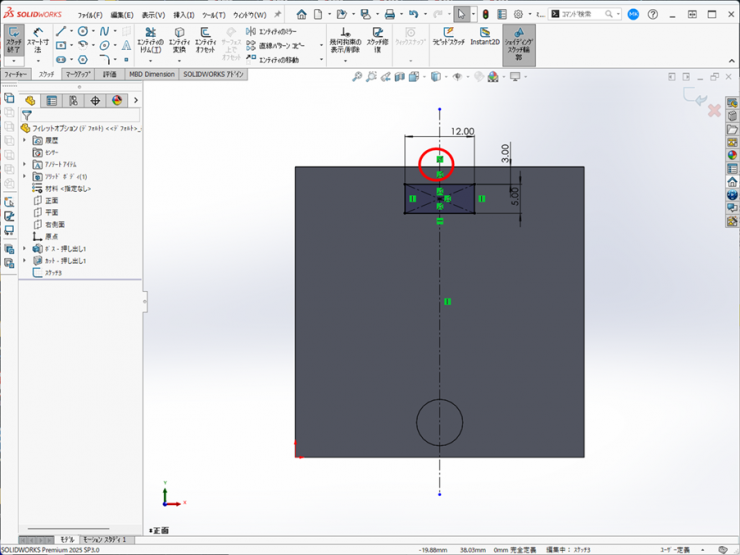
9.フィーチャータブの【押し出し ボス/ベース】アイコンをクリックします。
深さ/厚みに、【8mm】を入力し、【OK】をクリックします。

10.フィーチャータブの【フィレット】アイコンをクリックします。
半径に【5mm】入力し、下図の様に2つのエッジを選択します。
フィレットオプショングループボックスを展開し、【フィーチャーを保持】にチェックを入れます。
【OK】をクリックして、フィレットを作成します。

11.穴とボスは、両方ともフィレットから影響を受け。適合するようにトリムされたり、拡張されたりすることがわかります。

12.10.で作成したフィレットフィーチャーをフィーチャー編集にして、半径値を【9mm】に変更し、【OK】をクリックします。

13.フィレットによりボスが完全に囲まれていることがわかります。
対して、穴は完全に囲まれていません。両方のフィーチャーは、この場合でも拡張やトリムにより補正されます。

14.10.で作成したフィレットフィーチャーをフィーチャー編集にします。
フィレットオプショングループボックスを展開し、【フィーチャーを保持】のチェックを外し、【OK】をクリックします。

15.ボスは消えますが、穴は残ります。

16.10.で作成したフィレットフィーチャーをフィーチャー編集にして、半径値を【12mm】に変更し、【OK】をクリックします。

穴が隠れるフィレットの大きさになると【フィーチャーを保持】のチェックが入っていないと穴も消えてしまいます。
これで今回のフィレットオプションの紹介は終了です。

